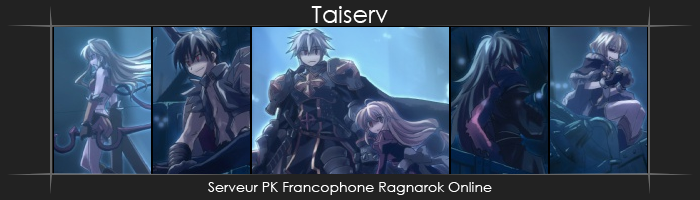Si vous n'avez pas I.M.E. d'installer sur votre ordinateur, le tutoriel Installer I.M.E. vous expliquera la méthode à suivre.
Saisir du japonais :Pour
passer d'une configuration de langue française au japonais, rien de
compliqué : il suffit d'ouvrir la barre de langue et de cliquer sur
japonais.
Il existe plusieurs modes de saisie, donc voyons
dans un premier temps la plus simple. Il s'agit de tout saisir en
hiragana. Pour cela, cliquez sur Input Mode, réglé de base sur Direct
Input et choisissez l'option hiragana.
![[ Windows ] Les caractères japonais Imehuit](https://2img.net/h/www.edicojaponais.com/modules/Sections/images/IME/imehuit.jpg)
Vous pouvez maintenant commencer à écrire quelques mots.
Chaque
fois que vous passerez en mode japonais, votre clavier passera du mode
AZERTY au mode QWERTY, ce qui signifie que pour taper un A, vous devrez
taper sur votre clavier le Q, pour le M la touche virgule (,), et pour
le Z la touche W.Pour passer de mots en kanji ou en katakana, il vous suffit de taper sur la touche espace :
Prenons par exemple le mot JAPONAIS (la langue japonaise) :
![[ Windows ] Les caractères japonais Imeneuf](https://2img.net/h/www.edicojaponais.com/modules/Sections/images/IME/imeneuf.jpg)
Ce mot ce prononce NIHONGO. Il est écrit en hiragana et est souligné en pointillé.
![[ Windows ] Les caractères japonais Imedix](https://2img.net/h/www.edicojaponais.com/modules/Sections/images/IME/imedix.jpg)
Si
vous tapez sur la barre espace, le kanji le plus usuel correspondant à
cette prononciation apparaît avec un trait de soulignement cette
fois-ci.
![[ Windows ] Les caractères japonais Imeonze](https://2img.net/h/www.edicojaponais.com/modules/Sections/images/IME/imeonze.jpg)
Si
vous retapez encore une fois sur la barre espace, vous pourrez opter
soit pour le ou les kanji correspondant, soit pour le mot en hiragana,
soit pour le mot en katakana. Une fois votre choix effectué, vous
pourrez taper la suite de votre texte en tapant sur la touche entrée.
Si
vous voulez saisir directement des Katakana, choisissez Full-width
Katakana. Le mode Direct Input équivaut à un clavier anglais QWERTY.
Half-width n'est que plus rarement utilisé si ce n'est sur certains
formulaires en ligne japonais.
Voyons maintenant quelques fonctions plus avancées de I.M.E.
Clavier I.M.E. :Allez dans I.M.E. Pad et choisissez
Soft Keyboard pour faire apparaître un clavier virtuel.![[ Windows ] Les caractères japonais Imedouz](https://2img.net/h/www.edicojaponais.com/modules/Sections/images/IME/imedouz.jpg)
En
cliquant sur l'icône en haut à gauche, vous pouvez opter pour le type
de clavier que vous désirez. Si par exemple vous cliquez sur
Hiragana/katakana (Syllabary layout) vous pourrez avoir accès à un
clavier affichant les Hiragana.
![[ Windows ] Les caractères japonais Imetreiz](https://2img.net/h/www.edicojaponais.com/modules/Sections/images/IME/imetreiz.jpg)
En cliquant sur l'icône ひら, vous obtenez le clavier avec le syllabaire katakana.
![[ Windows ] Les caractères japonais Imequatorz](https://2img.net/h/www.edicojaponais.com/modules/Sections/images/IME/imequatorz.jpg) Recherche de kanji :
Recherche de kanji :Par nombre de traits :
Toujours
dans l'onglet IME Pad, en optant pour la fonction Strokes, vous pourrez
chercher un kanji par le nombre de traits qui le compose. Une fois que
vous connaissez le nombre de traits, vous sélectionnez ce chiffre en
haut à gauche. En passant votre souris sur les caractères, vous pourrez
voir apparaître les différentes lectures possibles.
![[ Windows ] Les caractères japonais Imequinz](https://2img.net/h/www.edicojaponais.com/modules/Sections/images/IME/imequinz.jpg)
Par clé :
Maintenant,
voyons une autre méthode pour retrouver un kanji. En vous servant de la
fonction Radical, vous pourrez cette fois-ci retrouver votre kanji par
la clé qui le caractérise. Ainsi dans l'exemple ci-dessous vous pouvez
voir tous les kanji dont la clé est 二 (qui compte deux traits). Pour
choisir une autre clé de 2 traits, vous n'avez qu'à choisir directement
dans la colonne entourée.
![[ Windows ] Les caractères japonais Imeseiz](https://2img.net/h/www.edicojaponais.com/modules/Sections/images/IME/imeseiz.jpg)
Par tracé :
Enfin,
dernière fonction de IME Pad, le hand writing qui vous permet d'écrire
un kanji à la souris ou avec un stylo électronique. Le logiciel cherche
les caractères qui se rapprochent le plus de votre dessin et vous
permet de trouver les différentes lectures du caractère cherché.
![[ Windows ] Les caractères japonais Ime](https://2img.net/h/www.edicojaponais.com/modules/Sections/images/IME/ime.gif)
![[ Windows ] Les caractères japonais Imedixhuit](https://2img.net/h/www.edicojaponais.com/modules/Sections/images/IME/imedixhuit.jpg) Votre propre dictionnaire :
Votre propre dictionnaire :Pour
finir avec les fonctions les plus utiles de ce programme, il faut
aborder la fonction dictionnaire. Il vous est possible d'enregistrer
des mots dans une base de données. Lorsque vous rencontrerez de nouveau
ce mot, au moment de faire la conversion hiragana/kanji, vous aurez
accès à la lecture du mot ainsi qu'à sa traduction entrée. Mais un
exemple sera plus parlant.
Pour enregistrer des mots, vous devez cliquer sur Register
Words/Examples![[ Windows ] Les caractères japonais Imedixneuf](https://2img.net/h/www.edicojaponais.com/modules/Sections/images/IME/imedixneuf.jpg)
Ici, vous pouvez voir que le mot 大学 (université) a été enregistré.
![[ Windows ] Les caractères japonais Imevingt](https://2img.net/h/www.edicojaponais.com/modules/Sections/images/IME/imevingt.jpg)
Si
vous êtes amené par la suite à rencontrer de nouveau ce mot, vous aurez
accès à la traduction de celui-ci lors de la conversion en kanji.
![[ Windows ] Les caractères japonais Imevingetun](https://2img.net/h/www.edicojaponais.com/modules/Sections/images/IME/imevingetun.jpg)
Maintenant
que nous vous avons présenté les fonctions les plus usitées de IME,
vous avez toujours la possibilité d'approfondir vos connaissances en
utilisant la fonction
aide qui est extrêmement développée, mais présente néanmoins le désavantage d'être en langue anglaise.